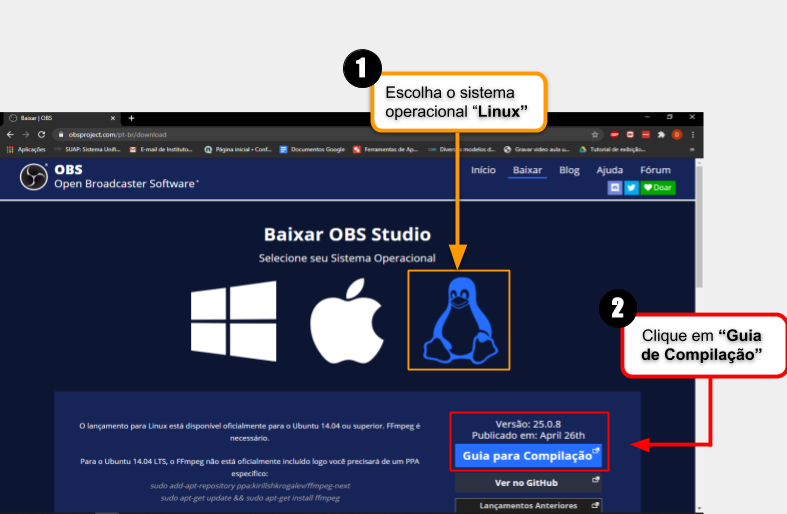Instalando OBS no Linux: mudanças entre as edições
(Criou página com '== Considerações Iniciais == <div style="border: 2px solid #d6d2c5; background-color: #f9f4e6; padding: 1em; font-size: 16px;"> <p>Esse tutorial orienta a como gravar uma v...') |
|||
| Linha 20: | Linha 20: | ||
<td valign="top" align='center'> | <td valign="top" align='center'> | ||
[[Arquivo:Forma 1 - Gravar Videos pelo Obs.png|1000px]] | [[Arquivo:Forma 1 - Gravar Videos pelo Obs.png|1000px]] | ||
</td> | |||
</tr> | |||
</table> | |||
== Abrindo o OBS == | |||
<div style="border: 2px solid #d6d2c5; background-color: #f9f4e6; padding: 1em; font-size: 16px;"> | |||
<p>Na area de trabalho de um duplo clique sobre o ícone do <b>"OBS"</b> para iniciar ou digite obs na barra de pesquisa como mostra na <b>"Figura 5"</b>.</p> | |||
</div> | |||
<table border='0' style="width:100%;"> | |||
<tr> | |||
<td valign="top" align='center'> | |||
<b>Figura 2:</b> Abrindo o OBS. | |||
</td> | |||
</tr> | |||
<tr> | |||
<td valign="top" align='center'> | |||
[[Arquivo:Linux-1.1.png|1000px]] | |||
</td> | </td> | ||
</tr> | </tr> | ||
</table> | </table> | ||
Edição das 17h26min de 3 de julho de 2020
Considerações Iniciais
Esse tutorial orienta a como gravar uma vídeo aula utilizando a ferramenta OBS Studio.
Acessar endereço eletrônico
Através do navegador de sua preferência,
1. Acesse o link do OBS Studio, "https://obsproject.com/";
2. Clique em "Baixar.".
|
Figura 1: Acessar página do OBS Studio. |
Abrindo o OBS
Na area de trabalho de um duplo clique sobre o ícone do "OBS" para iniciar ou digite obs na barra de pesquisa como mostra na "Figura 5".
|
Figura 2: Abrindo o OBS. |